Azure NAT Gateway のメトリックとアラートとは
この記事では、すべての NAT ゲートウェイ メトリックと診断機能の概要を示します。 この記事では、メトリックとアラートを使用して NAT ゲートウェイ リソースの監視、管理、トラブルシューティングを行う方法に関する一般的なガイダンスを提供します。
Azure NAT Gateway により、次の診断機能が提供されます。
Azure Monitor を介した多次元メトリックおよびアラート。 これらのメトリックを使用して、NAT ゲートウェイを監視および管理し、問題のトラブルシューティングに役立てることができます。
Network Insights: Azure Monitor Insights には、NAT ゲートウェイ リソースに関する問題を表示および監視し、診断に役立つビジュアル ツールが用意されています。 Insights により、Azure の設定とメトリック ダッシュボードのトポロジ マップが提供されます。
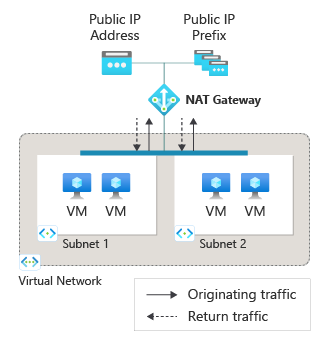
"図: インターネットへの送信用の Azure NAT Gateway"
メトリックの概要
- すべての列がすべてのテーブルに存在しないことがあります。
- 一部の列がページの表示領域を超えている場合があります。 [テーブルの展開] を選択すると、使用可能なすべての列が表示されます。
テーブルの見出し
- カテゴリ - メトリック グループまたは分類。
- メトリック - Azure Portal に表示されるメトリックの表示名。
- REST API の名前 - REST API で参照されるメトリック名。
- 単位 - 測定単位。
- 集計 - 既定の集計の種類。 有効な値: 平均 (Avg)、最小 (Min)、最大 (Max)、合計 (Sum)、数。
- ディメンション - メトリックで使用できるディメンション。
-
時間グレイン - メトリックをサンプリングする間隔。 たとえば、
PT1Mは、メトリックを 1 分ごとに、PT30Mは 30 分ごとに、PT1Hは 1 時間ごとにサンプリングすることを示します。 - DS エクスポート - メトリックが診断設定を介して Azure Monitor ログにエクスポート可能かどうかを示します。 メトリックのエクスポートについては、「Azure Monitor で診断設定を作成する」を参照してください。
| メトリック | REST API での名前 | 出荷単位 | 集計 | Dimensions | 期間粒度 | DS エクスポート |
|---|---|---|---|---|---|---|
|
[サイズ] 期間内に送信された合計バイト数 |
ByteCount |
バイト | 合計 (和) |
Protocol、Direction |
PT1M | いいえ |
|
データパスの可用性 NAT ゲートウェイ データパスの可用性 |
DatapathAvailability |
Count | Average | <なし> | PT1M | いいえ |
|
パケット 期間内に送信された合計パケット数 |
PacketCount |
カウント | 合計 (和) |
Protocol、 Direction |
PT1M | いいえ |
|
破棄されたパケット 破棄されたパケットの数 |
PacketDropCount |
カウント | 合計 (和) | <なし> | PT1M | いいえ |
|
SNAT 接続数 同時アクティブ接続の合計数 |
SNATConnectionCount |
カウント | 合計 (和) |
Protocol、ConnectionState |
PT1M | いいえ |
|
SNAT 接続数の合計 アクティブな SNAT 接続数の合計 |
TotalConnectionCount |
カウント | 合計 (和) | Protocol |
PT1M | いいえ |
Note
NAT ゲートウェイのメトリックでは、Count 集計は推奨されません。 Count 集計では、メトリック値自体ではなく、メトリック値の数が加算されます。 代わりに Sum 集計を使用して、接続数、バイト数、パケット数のメトリックのデータ値を最適に表現します。
データパスの可用性メトリックの正常性データを最適に表すには平均を使用します。
集計の種類については、「集計の種類」を参照してください。
NAT ゲートウェイ メトリックがある場所
NAT ゲートウェイ メトリックは、Azure portal 内の次の場所にあります。
NAT ゲートウェイのリソース ページの [監視] の下にある [メトリック] ページ。
NAT ゲートウェイのリソース ページの [監視] の下にある [Insights] ページ。
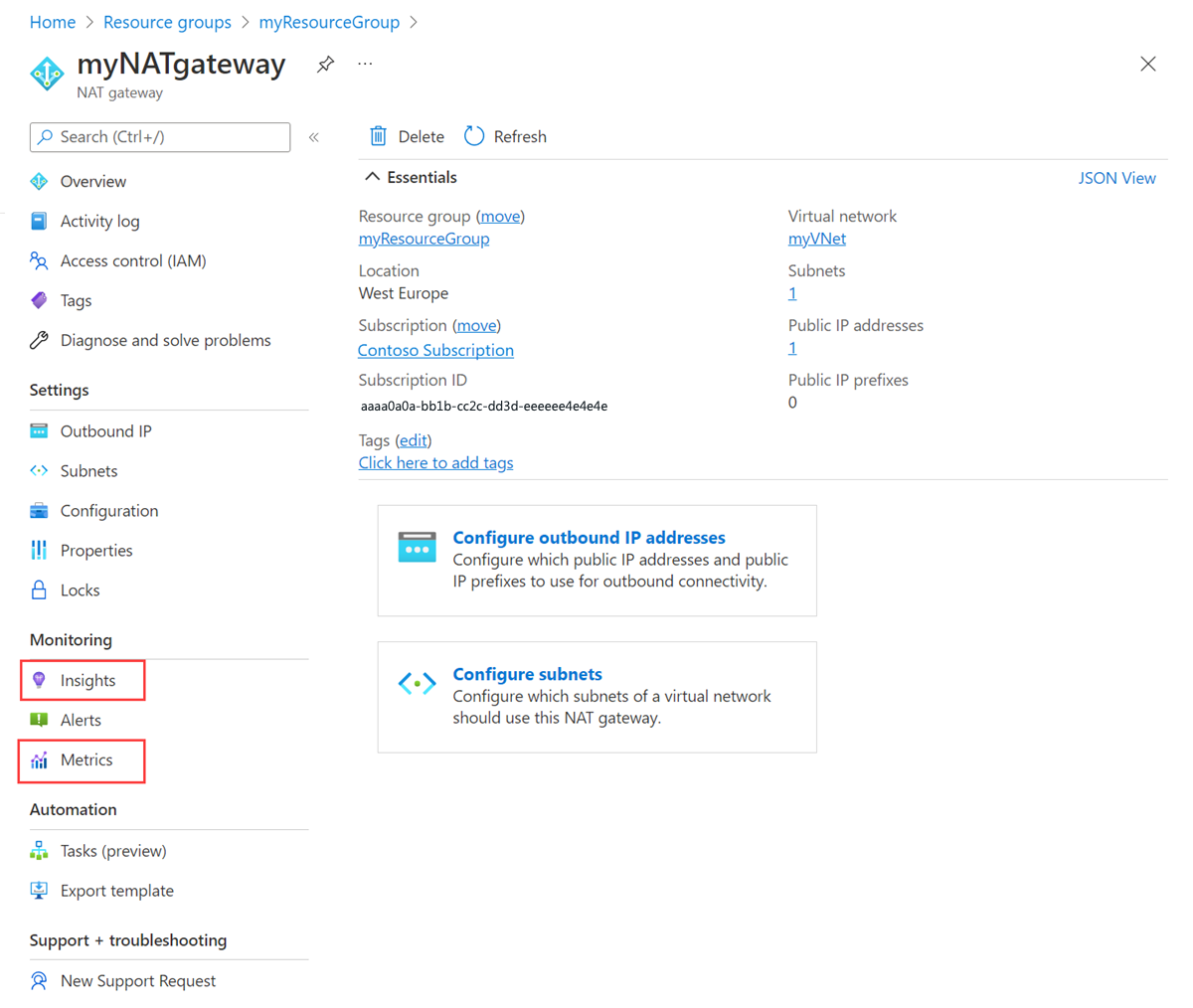
Azure Monitor ページの [メトリック] の下。

特定の NAT ゲートウェイ リソースのメトリックのいずれかを表示するには:
監視する NAT ゲートウェイ リソースを選択します。
[メトリック] ドロップダウン メニューで、指定されたメトリックのいずれかを選択します。
[集計] ドロップダウン メニューで、メトリックの概要の表に一覧表示されている推奨される集計を選択します。
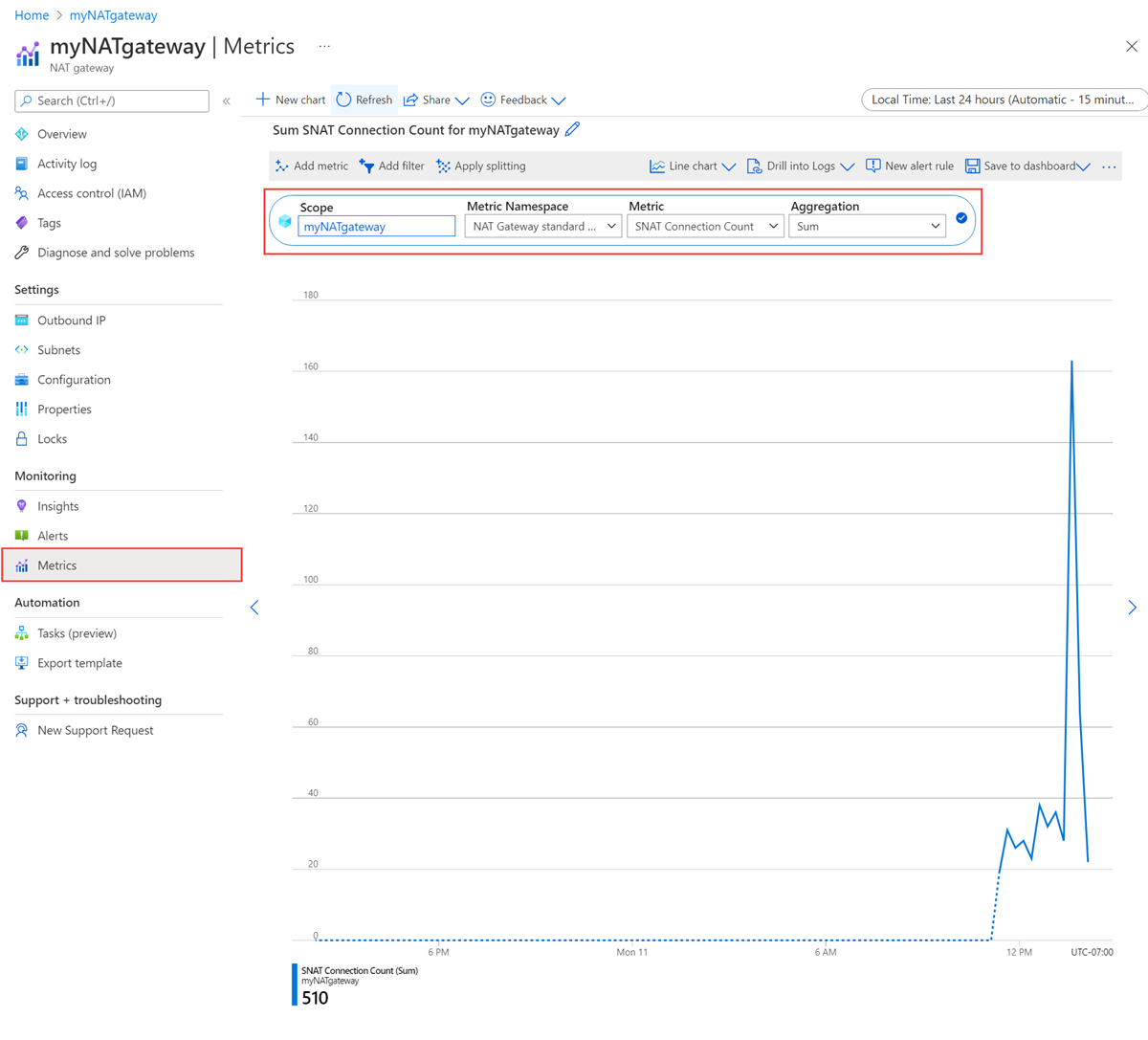
選択したメトリックがメトリック グラフに表示される期間を調整したり、選択したメトリックを測定する頻度を調整したりするには、メトリック ページの右上隅にある時間枠を選択して調整します。
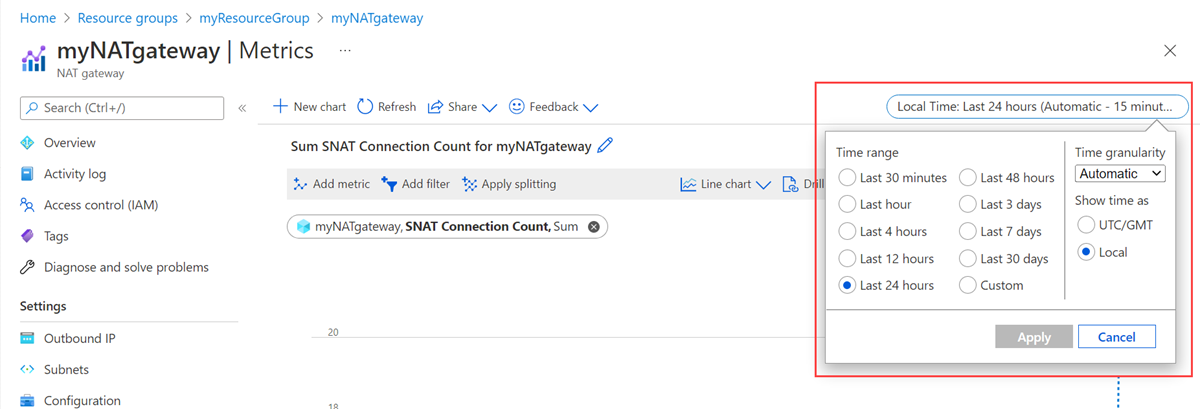
NAT ゲートウェイ メトリックを使用する方法
次のセクションでは、各 NAT ゲートウェイ メトリックを使用して、NAT ゲートウェイ リソースの監視、管理、トラブルシューティングを行う方法について詳しく説明します。
バイト
[バイト] メトリックは、NAT ゲートウェイ経由で送信され、送信接続に応答して受信を返すデータの量を示します。
このメトリックを使用して、次のことを行います。
- 送信接続または返信の受信のために NAT ゲートウェイを介して処理されるデータの量を表示します。
NAT ゲートウェイを通過するデータの量を表示するには、次のようにします。
監視する NAT ゲートウェイ リソースを選択します。
[メトリック] ドロップダウン メニューで、[バイト] メトリックを選択します。
[集計] ドロップダウン メニューで、[合計] を選択します。
[フィルターの追加] を選択します。
[プロパティ] ドロップダウン メニューで、[方向 (送信 | 受信)] を選択します。
[値] ドロップダウン メニューで、[送信]、[受信]、またはその両方を選択します。
受信または送信で処理されたデータをメトリック グラフの個々の行として表示するには、[分割の適用] を選択します。
[値] ドロップダウン メニューで、[方向 (送信 | 受信)] を選択します。
パケット
パケット メトリックは、NAT ゲートウェイを通過するデータ パケットの数を示します。
このメトリックを使用して、次のことを行います。
トラフィックが NAT ゲートウェイ経由で送信を渡している、または受信を返していることを確認する。
NAT ゲートウェイ経由で送信される、または受信を返すトラフィックの量を表示する。
NAT ゲートウェイ経由で一方向または両方向に送信されたパケットの数を表示するには、「バイト」セクションで同じ手順に従います。
破棄されたパケット
[ドロップされたパケット数] メトリックは、トラフィックを送信するとき、または送信接続に応答して受信するときに、NAT ゲートウェイによってドロップされたデータ パケットの数を示します。
このメトリックを使用して、次のことを行います。
SNAT 接続数メトリックで、失敗した SNAT 接続の期間とドロップされたパケットの期間が一致するかどうかを確認する。
送信接続の失敗または SNAT ポートの枯渇のパターンが発生しているかどうかを判断できるようにする。
パケットがドロップされる考えられる理由は次のとおりです。
- 送信接続エラーにより、パケットがドロップされる場合があります。 接続エラーはさまざまな理由で発生する可能性があります。 詳細な診断に役立つ NAT ゲートウェイ接続のトラブルシューティング ガイドを参照してください。
SNAT Connection Count (SNAT 接続数)
[SNAT 接続数] メトリックでは、指定された期間内に新しい SNAT 接続の数が示されます。 このメトリックは、試行と失敗の接続状態でフィルター処理できます。 失敗した接続の数が 0 より大きい場合は、SNAT ポートの枯渇を示している可能性があります。
このメトリックを使用して、次のことを行います。
送信接続の正常性を評価します。
NAT ゲートウェイで SNAT ポートの枯渇が発生しているかどうかを診断するのに役立てる。
送信接続失敗のパターンが発生しているかどうかを判断する。
接続の接続状態を表示するには:
監視する NAT ゲートウェイ リソースを選択します。
[メトリック] ドロップダウン メニューで、[SNAT 接続数] メトリックを選択します。
[集計] ドロップダウン メニューで、[合計] を選択します。
[フィルターの追加] を選択します。
[プロパティ] ドロップダウン メニューで、[接続状態] を選択します。
[値] ドロップダウン メニューで、[試行済み]、[失敗]、またはその両方を選択します。
試行および失敗した接続をメトリック グラフの個々の行として表示するには、[分割の適用] を選択します。
[値] ドロップダウン メニューで、[接続状態] を選択します。
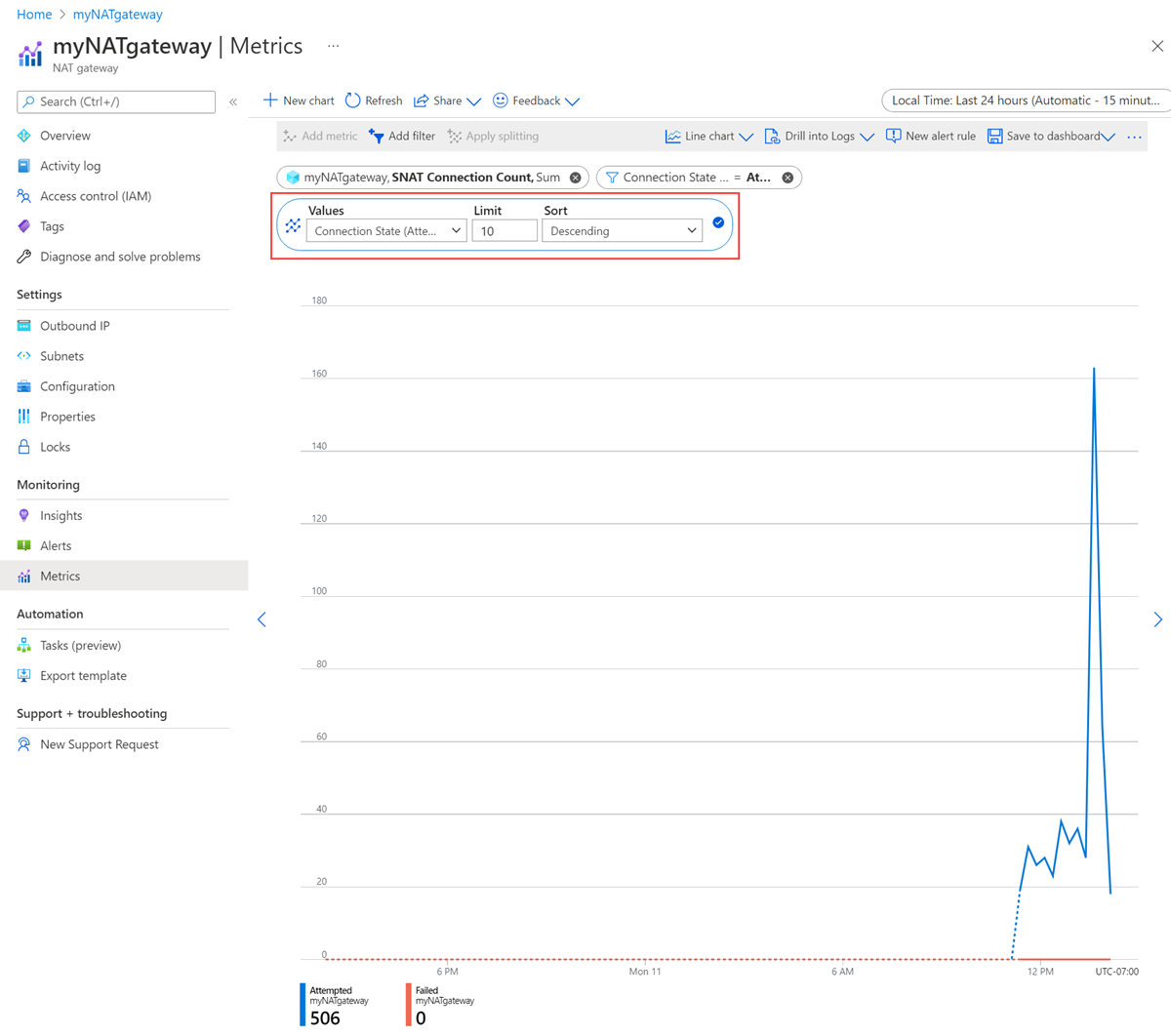
SNAT 接続数の合計
[SNAT 接続数の合計数] メトリックには、NAT ゲートウェイを通過するアクティブな SNAT 接続の合計数が示されます。
このメトリックは次の目的に使うことができます。
NAT ゲートウェイを通過する接続の量を評価する。
NAT ゲートウェイの接続制限に近づいているかどうかを判断する。
送信接続の失敗パターンが発生しているかどうかを評価できるようにする。
接続エラーの考えられる原因:
- 接続失敗のパターンは、さまざまな理由で発生する可能性があります。 詳細な診断に役立つ NAT ゲートウェイ接続のトラブルシューティング ガイドを参照してください。
Note
NAT ゲートウェイがサブネットとパブリック IP アドレスに接続されている場合、Azure プラットフォームでは、正常性チェックを実行して NAT ゲートウェイが正常であることを確認します。 これらの正常性チェックは、NAT ゲートウェイの SNAT 接続数メトリックに表示されます。 正常性チェックに関連する接続の量は、正常性チェック サービスが最適化されているため異なる場合がありますが、ごくわずかであり、NAT ゲートウェイがアウトバウンド向きに接続する機能には影響しません。
データパスの可用性
[データパスの可用性] メトリックでは、NAT ゲートウェイ リソースの正常性を経時的に測定します。 このメトリックは、インターネットへの送信トラフィックの転送のために NAT ゲートウェイを使用できるかどうかを示します。 このメトリックには、Azure インフラストラクチャの正常性が反映されます。
このメトリックは次の目的に使うことができます。
NAT ゲートウェイ リソースの可用性を監視する。
NAT ゲートウェイがデプロイされているプラットフォームを調べ、正常かどうかを判断する。
イベントが NAT ゲートウェイと基になるデータ プレーンのどちらに関係するかを特定する。
データ パスの可用性が低下する理由として次のことが考えられます。
インフラストラクチャの停止。
NAT ゲートウェイで構成されたサブネットで利用できる正常な VM がない。 詳細については、NAT ゲートウェイ接続のトラブルシューティング ガイドを参照してください。
警告
アラートは、NAT ゲートウェイのすべてのメトリックに対して Azure Monitor で構成できます。 監視データで重要な状態が見つかったときに、これらのアラートによって事前に通知されます。 これにより、NAT ゲートウェイに関する潜在的な問題を特定して対処できます。
メトリック アラートの動作の詳細については、「Azure Monitor メトリック アラート」を参照してください。 次のガイダンスでは、NAT ゲートウェイ用に一般的な推奨されるアラートの種類をいくつか構成する方法について説明します。
データパスの可用性低下のアラート
データパスの可用性に関するアラートを設定して、NAT ゲートウェイの正常性に関する問題を検出できるようにします。
NAT ゲートウェイのデータパスの可用性が 15 分間にわたって 90% を下回った場合にアラートを生成することをお勧めします。 この構成は、NAT ゲートウェイ リソースが低下した状態になっていることを示しています。
データパス可用性アラートを設定するには、次の手順に従います。
NAT ゲートウェイ リソース ページで、[アラート] を選択します。
[アラート ルールの作成] を選択します。
シグナル リストから、[データパスの可用性] を選択します。
[演算子] ドロップダウン メニューから、[より小さい] を選択します。
[集計の種類] ドロップダウン メニューから、[平均] を選択します。
[しきい値] ボックスに「90%」と入力します。
[単位] ドロップダウン メニューから、[カウント] を選択します。
[集計粒度 (期間)] ドロップダウン メニューから、[15 分] を選択します。
アラートがトリガーされたときに実行されるアクションの名前、通知の種類、およびアクションの種類を指定して、アラートのアクションを作成します。
アクションをデプロイする前に、アクション グループをテストします。
[作成] を選択してアラート ルールを作成します。
注意
集計粒度は、しきい値を下回ったかどうかを判断するために、データパスの可用性を測定する期間です。 集計粒度を 5 分未満に設定すると、データパスのノイズを検出する誤検知アラートがトリガーされる可能性があります。
SNAT ポートの枯渇に関するアラート
SNAT 接続数メトリックにアラートを設定して、NAT ゲートウェイでの接続エラーを通知します。 失敗した接続数が 0 より大きい場合は、NAT ゲートウェイの接続制限に達したか、SNAT ポートの枯渇が発生していることを示している可能性があります。 さらなる調査を実施して、これらのエラーの根本原因を特定します。
アラートを作成するには、次の手順を使用します。
NAT ゲートウェイ リソース ページで、[アラート] を選択します。
[アラート ルールの作成] を選択します。
シグナル リストから、[SNAT 接続数] を選択します。
[集計の種類] ドロップダウン メニューから、[合計] を選択します。
[演算子] ドロップダウン メニューから、[より大きい] を選択します。
[単位] ドロップダウン メニューから、[カウント] を選択します。
[しきい値] ボックスに「0」と入力します。
[Split by dimensions] (ディメンション別に分割) セクションで、[ディメンション名] の [接続状態] を選びます。
[ディメンション値] で、[失敗] 接続を選びます。
[評価するタイミング] セクションの [確認する間隔] ドロップダウン メニューで、[1 分] を選びます。
ルックバック期間については、ドロップダウン メニュー オプションから 5 分を選択します。
アラートがトリガーされたときに実行されるアクションの名前、通知の種類、およびアクションの種類を指定して、アラートのアクションを作成します。
アクションをデプロイする前に、アクション グループをテストします。
[作成] を選択してアラート ルールを作成します。
注意
NAT ゲートウェイ リソースで SNAT ポートが枯渇するのはまれなことです。 SNAT ポートが不足している場合は、NAT ゲートウェイのアイドル タイムアウト タイマーが既定の 4 分より大きく設定されているかどうかを確認します。 アイドル タイムアウト タイマーの設定が長いと、SNAT ポートも長く保留状態になり、SNAT ポート インベントリが早く使い果たされる可能性があります。 NAT ゲートウェイを追加のパブリック IP でスケーリングして、NAT ゲートウェイの全体的な SNAT ポート インベントリを増やすこともできます。 これらの種類の問題のトラブルシューティングについては、NAT ゲートウェイの接続のトラブルシューティング ガイドに関する記事をご覧ください。
NAT ゲートウェイ リソースの正常性に関するアラート
Azure Resource Health では、NAT ゲートウェイ リソースの正常性状態に関する情報が提供されます。 NAT ゲートウェイのリソース正常性は、NAT ゲートウェイ エンドポイントのデータ パスの可用性を測定することによって評価されます。 NAT ゲートウェイ リソースの正常性状態が変更されたときに通知するアラートを設定できます。 NAT ゲートウェイ リソースの正常性とアラートの設定の詳細については、次を参照してください。
ネットワークの分析情報
Azure Monitor Network Insights を使用すると、Azure インフラストラクチャの設定を視覚化し、構成済みのメトリック ダッシュボードから NAT ゲートウェイ リソースのすべてのメトリックを確認できます。 これらのビジュアル ツールは、NAT ゲートウェイ リソースに関する問題の診断とトラブルシューティングに役立ちます。
Azure アーキテクチャ設定のトポロジを表示する
Azure で設定のトポロジ マップを表示するには:
NAT ゲートウェイのリソース ページで、[監視] セクションから [Insights] を選択します。
分析情報のランディング ページに、NAT ゲートウェイ設定のトポロジ マップがあります。 このマップには、ネットワークのさまざまなコンポーネント (サブネット、仮想マシン、パブリック IP アドレス) 間の関係が示されています。
トポロジ マップ内のコンポーネントにマウス ポインターを合わせると、構成情報が表示されます。
![NAT ゲートウェイの [分析情報] セクションのスクリーンショット。](media/nat-metrics/nat-insights.png)
ダッシュボードですべての NAT ゲートウェイ メトリックを表示する
メトリック ダッシュボードを使用すると、NAT ゲートウェイ リソースのパフォーマンスと正常性をより深く理解できます。 メトリック ダッシュボードでは、1 ページに NAT ゲートウェイのメトリックがすべて示されます。
[メトリック ペインの表示] を選択すると、すべての NAT ゲートウェイ メトリックをダッシュボードに表示できます。
![[メトリックの表示] ウィンドウのスクリーンショット。](media/nat-metrics/nat-metrics-pane.png)
[詳細なメトリックの表示] を選択すると、すべての NAT ゲートウェイ メトリックを全体表示で確認できます。
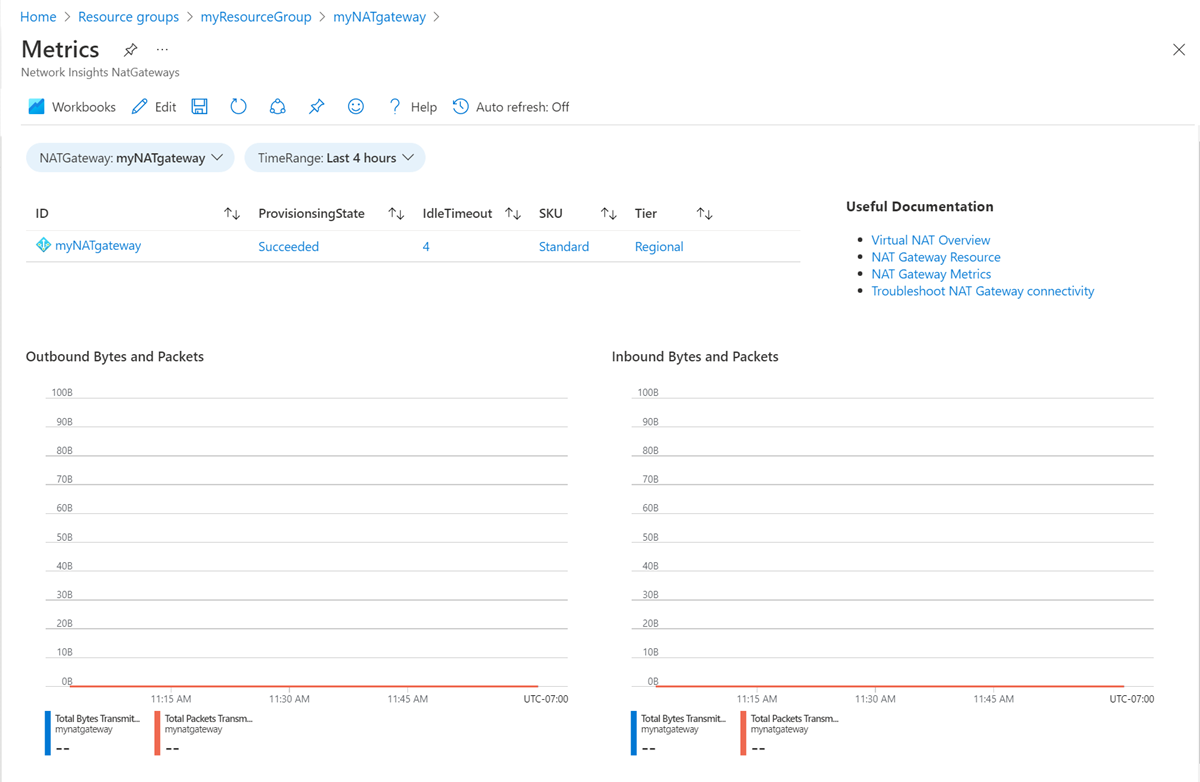
各メトリックの表示内容と、これらのメトリックの分析方法の詳細については、「NAT ゲートウェイ メトリックの使用方法」を参照してください。
メトリックに関する FAQ
NAT ゲートウェイで使用できるメトリックの種類は何ですか?
NAT ゲートウェイでは、多次元メトリックがサポートされています。 さまざまなディメンションで多次元メトリックをフィルター処理して、提供されたデータに対するより深い洞察を得ることができます。 SNAT 接続数 メトリックを使用すると、試行した接続と失敗した接続で接続をフィルター処理できるため、NAT ゲートウェイによって行われたさまざまな種類の接続を区別できます。
各 NAT ゲートウェイ メトリックで使用できるディメンションについては、[メトリックの概要] のテーブルのディメンション列を参照してください。
NAT ゲートウェイ メトリックを長期的に保存する方法は?
すべてのプラットフォーム メトリックは 93 日間保存されます。 NAT ゲートウェイ メトリック データへの長期的なアクセスが必要な場合は、メトリック REST API を使用して NAT ゲートウェイ メトリックを取得できます。 API の使用方法の詳細については、「Azure 監視 REST API のチュートリアル」を参照してください。
Note
診断設定では、Azure Storage や Log Analytics などの別の場所への多次元メトリックのエクスポートはサポートされていません。
NAT ゲートウェイ メトリックを取得するには、メトリック REST API を使用します。
メトリック グラフを解釈する方法は?
Azure メトリックス エクスプローラーでのグラフの作成、カスタマイズ、または解釈に関する問題が発生した場合は、「メトリック グラフのトラブルシューティング」を参照してください。
次のステップ
- Azure NAT Gateway について学習する
- NAT ゲートウェイ リソースについて学習する
- Azure Monitor について学習する
- NAT ゲートウェイ リソースのトラブルシューティングについて学習する。
- NAT ゲートウェイ接続のトラブルシューティングについて確認する